Linuxの操作に欠かせないのが「ターミナルコマンド」。
黒い画面に文字を打ち込むスタイルに最初は戸惑うかもしれませんが、実はマウスよりも速く、正確に操作できる強力なツールなんです。
この記事では、Linuxの基本ターミナルコマンドを一覧形式でわかりやすく紹介します。
コマンドの意味・使い方・実例を合わせて解説するので、Linux初心者の方でも今日から使えるようになります!
Linuxターミナルの基本コマンド一覧
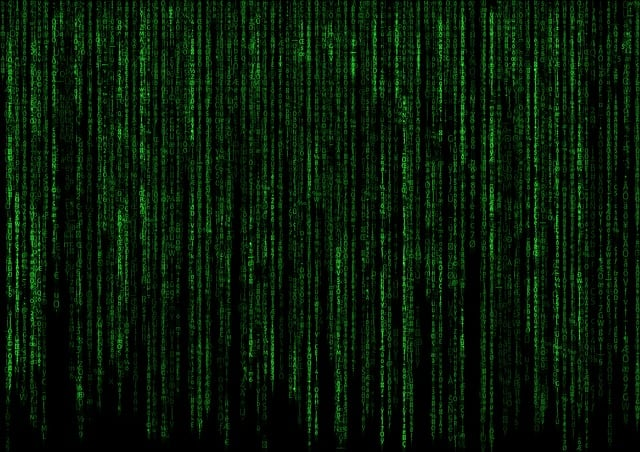
| コマンド | 意味・説明 | 例文 |
|---|---|---|
pwd | 現在のディレクトリ(作業場所)を表示 | pwd → /home/user |
ls | ディレクトリ内のファイル一覧を表示 | ls -l(詳細表示) |
cd ディレクトリ | ディレクトリの移動 | cd /etc |
cd .. | 一つ上の階層に移動 | |
mkdir | 新しいディレクトリを作成 | mkdir test |
touch ファイル名 | 空のファイルを作成 | touch memo.txt |
rm ファイル名 | ファイルを削除 | rm file.txt |
rm -r ディレクトリ | ディレクトリごと削除(再帰的削除) | rm -r folder |
cp | ファイルやフォルダをコピー | cp a.txt b.txt |
mv 元ファイル 移動先 | ファイル名変更または移動 | mv old.txt new.txt |
cat ファイル名 | ファイルの中身を表示 | cat readme.txt |
less / more ファイル名 | 長いファイルの中身をページごとに表示 | less /var/log/syslog |
echo 文字列 | 文字列を表示(変数確認にも) | echo "Hello World" |
man コマンド名 | コマンドのマニュアルを表示 | man ls |
clear | ターミナル画面をクリア | |
exit | ターミナルを終了 |
システム管理でよく使うコマンド一覧
| コマンド | 説明 |
|---|---|
sudo | 管理者権限でコマンドを実行(Super User Do) |
df -h | ディスクの使用状況を人間が読める形式で表示 |
free -h | メモリの使用状況を表示 |
top / htop | 実行中のプロセスやCPU負荷をリアルタイム表示 |
ps aux | 実行中のプロセス一覧 |
kill PID | 指定したプロセスを強制終了 |
uname -a | カーネルやOSの情報を表示 |
whoami | 現在のログインユーザーを表示 |
ネットワーク確認系コマンド
| コマンド | 説明 |
|---|---|
ping | 通信可能かを確認 |
ifconfig / ip a | ネットワークインターフェース情報を表示(ipが新方式) |
netstat -tuln | 使用中のポートとプロトコルの確認 |
curl / wget | Webサイトやファイルをコマンドで取得 |
パッケージ管理(Ubuntu/Debian系)

| コマンド | 説明 |
|---|---|
sudo apt update | パッケージ情報を最新に更新 |
sudo apt upgrade | パッケージを更新 |
sudo apt install パッケージ名 | パッケージをインストール |
sudo apt remove パッケージ名 | パッケージを削除 |
よくあるターミナル操作Tips
- Tabキー補完:ファイル名やコマンドを途中まで打ってTabキーで補完できます。入力ミスを防ぎ、効率アップ!
- Ctrl + C:実行中のコマンドを強制停止します。暴走したプログラムの停止に便利です。
- Ctrl + L:画面のクリア(
clearコマンドと同じ効果)。ターミナルがごちゃごちゃしたら使いましょう。 - ↑ ↓キー:過去のコマンド履歴を呼び出せます。同じコマンドを何度も入力する手間が省けます。
まとめ|Linuxターミナルを使いこなして自由度UP!
Linuxのターミナルは、最初はハードルが高く感じるかもしれませんが、よく使う基本コマンドさえ覚えれば、作業がグッと速く・正確になります。
本記事のおさらい:
pwd、ls、cdなどでファイル・フォルダ操作をマスターsudoやaptで管理系の操作も可能- ターミナルの基本操作を覚えるだけで、Linuxがもっと便利になる!
まずはこのページをブックマークして、少しずつコマンドを試してみてください。
コマンドは使えば使うほど覚えられますし、作業効率も上がっていきます。Linuxの世界をもっと自由に楽しむための第一歩として、ターミナルコマンドを活用してみましょう!







